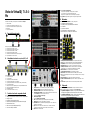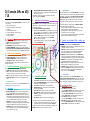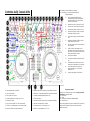Hercules DJ Console 4-Mx Manual do proprietário
- Tipo
- Manual do proprietário

Vista do VirtualDJ 7 LE 4-
Mx
A interface do VirtualDJ 7 LE 4-Mx pode ser dividida em 9 secções:
Forma de onda
Secções do visualizador de 4 decks: A, B, C e D
Secção de controlo de 2 decks: esquerdo e direito
Misturador
Secção do explorador
A. Secção da forma de onda
Esta secção apresenta até 4 formas de onda:
1. a forma de onda do deck A a azul
2. a forma de onda do deck B a vermelho
3. a forma de onda do deck C a verde
4. a forma de onda do deck D a bege
5. uma barra de deslocamento do zoom à esquerda
6. 3 predefinições de zoom à direita
B. Visualizador dos decks: secções A, B, C e D
Pode ver em cada deck virtual:
1. o nome do intérprete
2. o nome da faixa
3. o tempo restante até ao fim da faixa
4. o tempo decorrido desde o início da faixa
5. o ganho aplicado à faixa (com o botão Gain da DJ Console 4-Mx)
6. a nota musical da faixa
7. a alteração do tom em comparação com o tom predefinido da faixa
8. uma vista comprimida da forma de onda
9. a taxa BPM da faixa
10. o nome do deck virtual (A, B, C e D)
C. Controlos dos decks: esquerda e direita
Nas secções Controlos dos decks (por cima do explorador), pode:
carregar ou ejectar ficheiros de música no deck correspondente
navegar na faixa
reproduzir a faixa carregada no deck
adicionar um marcador de posição (denominado cue point)
adicionar efeitos à faixa
alterar o tom (a velocidade de reprodução),
ver a taxa e variação das BPM
1. Letra do deck: o deck controlado (A/C à esquerda, B/D à direita)
2. Nomes dos efeitos: os efeitos carregados nos botões 1 a 12
3. Modulador de efeito: modular o último efeito carregado no deck
4. Activar/desactivar efeitos: activar os efeitos carregados nos botões 1 a 12
(o botão Shift alterna entre os botões 1-6 e 7-12)
5. Activação de Auto Cue e Auto Loop
6. Recuo/avanço rápido
7. Controlos Pitch Scale e Pitch Reset
8. TAP: contador das BPM (clique na batida para calcular as BPM)
9. Pitch Bend - / +: alterar a velocidade de reprodução
10. Fader Pitch: definir a velocidade de reprodução (para cima = mais lenta /
para baixo = mais rápida)
11. Sync: sincronizar o deck com o outro deck (ex.: se foram activados os
controlos do deck esquerdo, sincroniza este com o deck direito)
12. Eject: remover a faixa do deck
13. Botões Stop, Cue, Play/Pause
Stop = parar a reprodução e avançar para o cue point 1
Cue = definir o cue point (marcador de posição) 1
Play/Pause = reproduzir a faixa ou interromper a reprodução
14. Jog wheel = largue faixas aqui para carregá-las; navegar na faixa
D. Misturador
Na secção do misturador virtual, ao centro, pode ajustar:
o volume de cada deck controlado
a equalização (EQ = High/Mid/Low) em cada deck
o crossfader
o ganho em cada deck
que deck controla e que deck pré-visualiza
modo Scratch: On = Scratch / Off = Pitch Bend
1. Gain: ganho nos decks controlados (A/C à esquerda, B/D à direita)
2. Kill: silenciar a banda de frequências correspondente (High/Mid/Low)
3. Equalização: atenuar ou adicionar ganho à banda de frequências
4. Nível dos decks: azul = A / verde = C / vermelho = B / laranja = D
5. Atribuição dos decks: amarelo = atribuído / branco = não atribuído
(predefinição: A e C à esquerda do crossfader, B e D à direita)
6. Modo Scratch: azul = activado / branco = desactivado
7. Volume de saída principal: nível de saída para o público
8. Modo Auto: mudar automaticamente o crossfader para o outro deck
9. PFL = pré-visualização do deck (azul = pré-visualização / branco = sem pré-
visualização)
10. Deck controlado: ver o deck virtual controlado no misturador
11. Faders de volume dos decks: para cima = mais alto / para baixo = mais
baixo
12. Cross Fader = ajustar a mistura entre os decks esquerdos e direitos
E. Explorador
Aqui pode navegar através da música no PC para escolher os ficheiros a
carregar e misturar nos decks. O explorador contém 2 sub-secções:
o explorador de pastas à esquerda: a secção onde pode seleccionar
uma pasta, uma unidade ou uma localização de acesso remoto.
o explorador de ficheiros à direita: a secção onde pode seleccionar a
faixa de música que pretende carregar em cada deck.
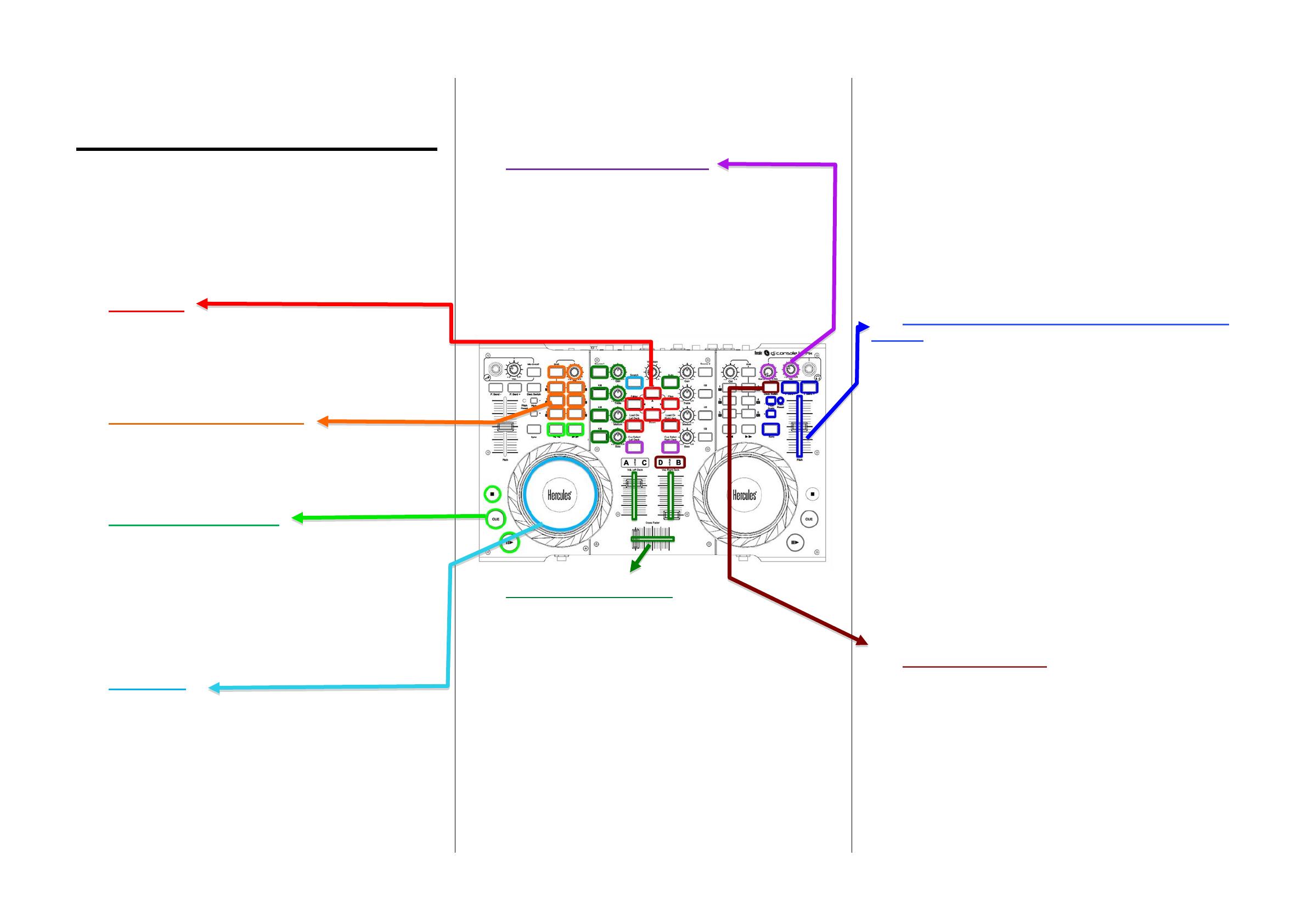
DJ Console 4-Mx no VDJ
7 LE
A DJ Console 4-Mx tem 8 controlos principais no VirtualDJ 7 LE 4-Mx:
Navegação
Efeitos, loops e amostrador
Controlos de reprodução: 2 decks e 4 decks
Jog wheels
Controlos de pré-visualização
Controlos do misturador: 2 decks e 4 decks
Controlos da velocidade
Controlos de 4 decks
A. Navegação
Na DJ Console 4-Mx há 5 controlos para navegar no VirtualDJ 7 LE 4-Mx:
1. Folder: mude para o explorador de pastas ou expanda a pasta.
2. Files: aceda ao explorador de ficheiros.
3. Botões Up/Down: navegue na lista de ficheiros ou pastas.
4. Load On Left/Right Deck: carregue o ficheiro no deck controlado.
5. Premir sem soltar os botões Up/Down enquanto roda a jog wheel:
navegue rapidamente na secção activa do explorador (Folder / Files).
B. Efeitos / Loops / Amostrador
Efeitos, loops e amostrador são definidos com 8 controlos por deck:
6 botões de transporte (1 a 6): active ou desactive a função.
1 botão de transporte Shift: converta estes botões em 7 a 12.
1 manípulo para modular o último efeito carregado.
A mudança de deck altera o banco de efeitos (os efeitos no deck A são
diferentes dos do deck C).
C. Controlos de reprodução
Após carregar uma faixa, pode utilizar os controlos de reprodução:
Play/Pause: inicia/interrompe a reprodução da faixa carregada.
Cue: no modo de pausa, define um cue point (marcador); durante a
reprodução, avança para o cue point e inicia a reprodução.
Stop: pára a reprodução e regressa ao primeiro cue point (se houver).
Recuo/avanço rápido: recua/avança na faixa (enquanto premir o
botão).
Controlos de 4 decks
Depois de alterar o deck de destino (com os botões Deck C/Deck D), execute as
mesmas operações do que no modo de 2 decks.
D. Jog wheels
As jog wheels controlam até 5 operações:
1. Navegação numa faixa: se houver uma faixa carregada (mas não
estiver a ser reproduzida), rode a jog wheel para percorrer a faixa.
2. Scratch On/Off: quando o modo Scratch está activado, rode a jog
wheel enquanto a prime ligeiramente para criar um som riscado (tal
como num prato de vinil). As pontas dos dedos sentem o efeito e uma
luz azul na jog wheel mostra o estado da pressão na mesma.
3. Play/Pause: com o modo Scratch activado, prima a jog wheel
ligeiramente para interromper a reprodução. Pode iniciar/interromper a
reprodução levantando a mão da jog wheel ou pressionando-a.
4. Pitch Bend: quando o modo Scratch está desactivado (ou seja, em
modo de reprodução), rode a jog wheel para acelerar/abrandar a
música: a jog wheel curva o tom.
5. Navegação rápida através de ficheiros ou pastas: prima sem soltar
o botão Up ou Down e rode a jog wheel para navegar rapidamente na
lista de ficheiros ou pastas.
Pode alterar a resolução das jog wheels no painel de controlo da DJ
Console 4-Mx (separador Advanced).
E. Controlos de pré-visualização
Pré-visualização = ouça nos auscultadores uma faixa diferente da que o
público ouve: o crossfader (que controla a música para o público) não
afecta a pré-visualização.
Existem 3 tipos de controlos de pré-visualização:
1. Botão de transporte Cue Select (deck esquerdo/direito): selecciona o
deck a pré-visualizar nos auscultadores (ex.:, modo de 2 decks, Cue
Select Left Deck = deck A; modo de 4 decks = deck A ou C).
2. Manípulo Cue/Mix: seleccione o que ouve nos auscultadores:
Cue = o(s) deck(s) seleccionado(s) com o botão Cue Select.
Mix = a mesma música do público.
ou uma combinação de ambos, n uma posição entre Cue e Mix.
3. Volume dos auscultadores.
F. Controlos do misturador
Modo de 2 decks
1. Manípulo Gain: aumenta/atenua o nível de saída máximo da faixa.
2. Manípulos EQ (Treble/Medium/Bass): aumentam/atenuam o nível de
saída da faixa por gama de frequências.
3. Botões Kill: desactivam/reactivam o som de saída da faixa.
4. Fader de volume: define o nível da faixa (numa escala definida
através do manípulo Gain).
5. Cross Fader: mistura as faixas no(s) deck(s) para o público:
tudo à esquerda = o público ouve apenas o(s) deck(s) esquerdo(s).
ao centro = o público ouve 50% do(s) deck(s) esquerdo(s) e 50%
do(s) deck(s) direito(s).
tudo à direita = o público ouve apenas o(s) deck(s) direito(s).
Pode alterar a curva do crossfader para diferentes estilos de DJing:
no software (com software de DJ profissional; não o VDJ 7 LE 4-Mx),
no painel de controlo da DJ Console 4-Mx (separador Advanced).
Se definir uma curva do crossfader noutro software de DJ, mantenha-a em
Beatmix (predefinição) no painel de controlo da Hercules.
Modo de 4 decks
Após mudar de decks (com os botões Deck C/Deck D), pode controlar
nos novos decks virtuais as mesmas operações de mistura nos controlos
do misturador, mas primeiro terá de ocupar as posições de software
dos controlos graduais (ganho/EQ/volume) no deck: cada controlo
gradual deverá ocupar no hardware da DJ Console 4-Mx a mesma
posição visível no software, antes de poder controlar essa definição.
A função de ocupação do software fornece-lhe definições graduais
nestes controlos depois de mudar de deck:
- Se não houvesse uma ocupação por software, depois de alternar
entre 2 decks virtuais com diferentes definições de
ganho/EQ/volume, o software saltaria para a nova posição de
controlo mal movesse o controlo gradual.
- Logo, a ocupação do software permite-lhe alcançar de forma fluida a
definição virtual antes de alterar esta definição.
G. Controlo da velocidade (BPM = batidas por
minuto)
A velocidade de reprodução possui 6 controlos por deck:
1. Fader Pitch: o fader do tom altera a velocidade da música: para cima
= mais lenta, para baixo = mais rápida.
2. Pitch Scale -/+: alteram a escala do fader de tom: uma escala menor
oferece uma variação mais precisa da velocidade, enquanto uma
escala mais alta permite uma maior variação da velocidade.
3. Pitch Reset: ao premir simultaneamente os botões Pitch Scale - e +,
reinicia o tom, de modo que o fader virtual do tom regressa à posição
central, independentemente da posição do fader do tom por hardware.
4. Pitch Bend -/+: os botões da curva do tom abrandam/aceleram a
velocidade temporariamente enquanto prime o botão.
5. Sync: altera a definição da velocidade do deck para a mesma taxa
BPM do outro deck controlado pela DJ Console 4-Mx.
6. Jog wheel: durante a reprodução da música, se não está no modo
Scratch (botão Scratch desactivado ou inexistência de pressão na jog
wheel com a mão), rode a jog wheel apara acelerar/abrandar a
música, tal como os botões Pitch Bend.
Modo de 4 decks
Depois de mudar de decks (com os botões Deck C/Deck D), terá de
ocupar a posição virtual do fader de tom no deck com o fader de tom
por hardware (isto é, terá de ocupar com o fader de tom da DJ Console
4-Mx a mesma posição do que no software) antes de controlar o tom.
H. Controlos de 4 decks
2 botões de transporte controlam o modo de 4 decks:
O botão Deck C converte o deck A no deck C:
- com o botão Deck C activado, o deck esquerdo da consola controla
o deck C virtual e o visualizador mostra a letra C a vermelho.
- com o botão Deck C desactivado, o deck esquerdo da consola
controla o deck A virtual e o visualizador mostra a letra A a azul.
O botão Deck D converte o deck B no deck D:
- com o botão Deck D activado, o deck direito da consola controla o
deck D virtual e o visualizador mostra a letra D a vermelho.
- com o botão Deck D desactivado, o deck direito da consola controla
o deck B virtual e o visualizador mostra a letra B a azul.

Controlos da DJ Console 4-Mx
01. Reproduzir/Interromper a reprodução
02. Cue (inserir cue points)
03. Parar (regressar ao cue point)
04. Jog wheel (navegar, fazer scratch e curvar o tom)
05. Recuo/avanço rápido
06. Sync: sincronizar as BPM com o outro deck controlado
07. Pitch Scale -/+: reduzir/aumentar a escala do fader de tom
08. Fader Pitch: definir a velocidade de reprodução
09. Estado do Pitch Reset: ver quando o tom está virtualmente neutral
10. Pitch Bend - / +: alterar temporariamente a velocidade de reprodução
11. Conector do microfone (jaque de 6,35 mm / 1/4”)
12. Volume do microfone
13. Deck Switch: alternar controlos entre A/C (esquerda) e B/D (direita)
14. Mic On/Off: activar/desactivar o microfone
15. Shift: mudar funções 1 a 6 para funções 7 a 12
16. Botões 1-6: funções atribuíveis 1 a 6 e 7 a 12
17. Modulação: modular a última função carregada
18. Kill: desactivar o som de uma banda de frequências
(Treble/Medium/Bass)
19. Source: substituir a reprodução da faixa
carregada no deck pelo filtro de passagem da
fonte externa (entrada 1-2 no deck esquerdo,
entrada 3-4 no deck direito)
20. Manípulo Gain: ajustar o nível máximo no deck
21. Scratch: activar o modo Scratch nas jog wheels
22. Volume principal: definir o volume na saída 1-2
23. Controlos de navegação: controlar a navegação
no explorador de pastas e ficheiros
24. Load On Deck: carregar a faixa seleccionada no
deck
25. Manípulos de equalização: definir os níveis de
agudos, médios e graves no deck
26. Cue Select: incluir este deck na pré-visualização
dos auscultadores
27. Cue/Mix: escolher o que pretende ouvir nos
auscultadores, entre Cue (pré-visualizar o deck
seleccionado com os botões Cue Select) e Mix (a
música reproduzida para o público)
28. Volume dos auscultadores
29. Conector dos auscultadores (jaque de 6,35 mm /
1/4”)
30. Visualizador do deck controlado: ver que deck
virtual está a ser controlado na DJ Console 4-Mx
31. Cross Fader: misturar a música entre o(s)
deck(s) esquerdo(s) (A e C) e o(s) deck(s)
direito(s) (B e D)
32. Fader de volume: definir o volume do deck
Ocupação por software:
Depois de trocar de decks, terá, antes de mais, de ocupar as posições
de software dos seguintes controlos
08. Fader de tom
20. Ganho
25. Manípulos de equalização (Treble/Medium/Bass)
32. Fader de volume
Cada controlo gradual terá de ocupar no hardware da DJ Console 4-Mx a
mesma posição indicada no software, antes de poder controlar a
definição em questão.
-
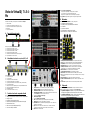 1
1
-
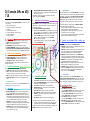 2
2
-
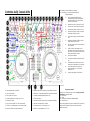 3
3
Hercules DJ Console 4-Mx Manual do proprietário
- Tipo
- Manual do proprietário
Artigos relacionados
-
Hercules DJ Console 4-Mx Manual do usuário
-
Hercules DJ 4Set Manual do usuário
-
Hercules DJ Control Steel Manual do proprietário
-
Hercules DJ Console MK4 Manual do usuário
-
Hercules DJ Console RMX Manual do usuário
-
Hercules DJ Control Steel Manual do usuário
-
Hercules DJControl Inpulse 500 Manual do usuário
-
Hercules P32 DJ Manual do usuário
-
Hercules DJ Control MP3 e2 Manual do usuário
-
Hercules DJControl Inpulse 300 Manual do usuário